VMM aracılığıyla SDN'de konuk kümeleri yapılandırma
Bu makalede System Center Virtual machine Manager (VMM) kullanarak SDN'de konuk kümelerinin nasıl yapılandırıldığı açıklanmaktadır.
Ağ denetleyicisinin kullanıma sunulmasıyla birlikte, sanal ağa bağlı vm'lerin yalnızca ağ denetleyicisinin (NC) iletişim için atamış olduğu IP adresini kullanmasına izin verilir. NC, Microsoft Yük Devretme Kümelemesi gibi teknolojilerin çalışması için gerekli olan kayan IP adreslerini desteklemez.
SDN'deki Yazılım Yük Dengeleyici (SLB) aracılığıyla kayan IP işlevselliğini öykünerek bu özelliği etkinleştirebilirsiniz.
VMM, İç Yük Dengeleyici (ILB) Sanal IP (VIP) aracılığıyla SDN'de konuk kümelendiricisini destekler. ILB, etkin düğümü tanımlamak için konuk küme VM'lerinde oluşturulan yoklama bağlantı noktalarını kullanır. Herhangi bir zamanda, yalnızca etkin düğümün yoklama bağlantı noktası ILB'ye yanıt verir ve VIP'ye yönlendirilen tüm trafik etkin düğüme yönlendirilir.
Başlamadan önce
Aşağıdaki önkoşulları sağlayın:
Konuk kümelemeyi SDN NC aracılığıyla yönetilir. SDN'nin ayarlandığından ve NC ile SLB dağıtıldığından emin olun.
Yordam - konuk kümelerini yapılandırma
Aşağıdaki adımları kullanın:
Bu makalede sağlanan bilgileri kullanarak VM'leriniz için bir küme oluşturun.
Not
Kümede istediğiniz bağlantı noktasına ayarlanmış bir ProbePort parametresi olmalıdır. Sonraki adımda VIP şablonu yapılandırılırken bu bağlantı noktası gereklidir. Bu küme için kullandığınız ayrılmış IP adresini not edin. Bu IP daha sonra VIP şablonunu kullanarak vip oluşturulurken gerekli olacaktır.
VIP şablonu oluşturun. VMM konsolu >>Doku Ağı>VIP Şablonları'nda sağ tıklayın ve VIP Şablonu Ekle'yi seçin.
Tür'de, Şablon türü belirtin'in altında Belirli'yi seçin. Üretici açılan listesinden Microsoft'u ve Model açılan listesinden Microsoft Ağ Denetleyicisi'ni seçin.
İleri'yi seçin.
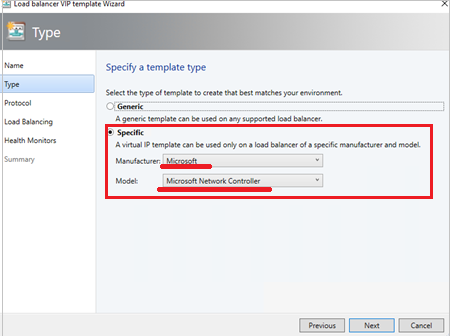
Yük Dengeleme'de Kayan IP'yi Etkinleştir onay kutusunu seçin.
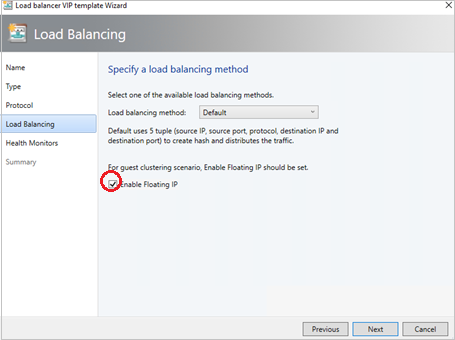
Sistem Durumu İzleyicisi'da, konuk küme VM'lerinde kullanılacak araştırmayı ekleyin. Burada, önceki adımda konakları kümelerken yapılandırılan bağlantı noktasını eklemeniz gerekir.
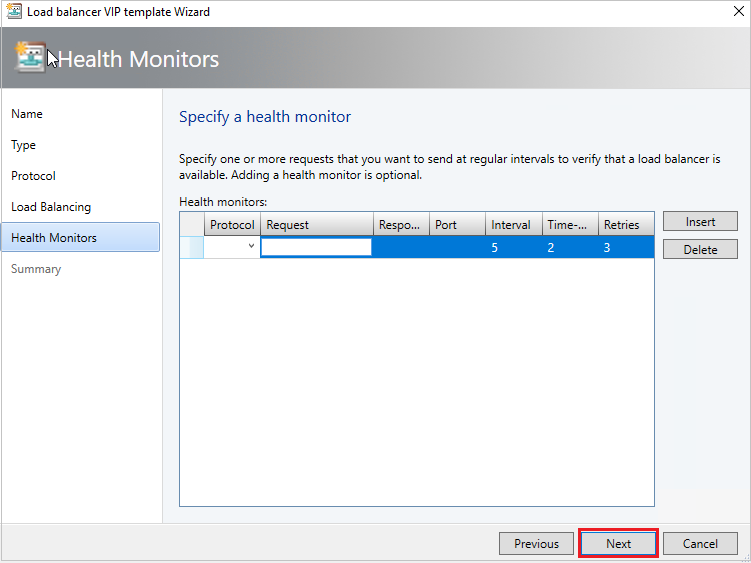
PowerShell kullanarak VIP şablonunu kullanarak bir VIP oluşturun.
Not
Bu makalenin başında açıklandığı gibi, Konuk Kümelemesini desteklemek için bir İç Yük Dengeleyici VIP'i uygulanıyor. VIP şablonundan Yük Dengeleme İç Ağ trafiğine VIP oluşturmaya yönelik PowerShell betiği aşağıda verilmiştir.
Vip oluşturmak ve iç ağın yük dengelemesini yapmak için buradaki örnek betiği kullanın. Parametreleri aşağıdaki ayrıntılara göre gerektiği gibi değiştirin:
- LBServiceName – Ağ Denetleyicisi hizmetinin adı.
- VipMemberNames – Kümedeki VM'lerin adları.
- VipNetworkName – Kiracı ağının adı.
- VipAddress – 2. adımda VM kümesinin IP adresi olarak kullanılan kiracı ağından ayrılmış IP adresi.
- VipTemplateName – Yukarıdaki 3. adımda oluşturulan VIP şablonunun adı.
- VipName : VIP'ye başvurmak istediğiniz kolay ad.
Geri Bildirim
Çok yakında: 2024 boyunca, içerik için geri bildirim mekanizması olarak GitHub Sorunları’nı kullanımdan kaldıracak ve yeni bir geri bildirim sistemiyle değiştireceğiz. Daha fazla bilgi için bkz. https://aka.ms/ContentUserFeedback.
Gönderin ve geri bildirimi görüntüleyin